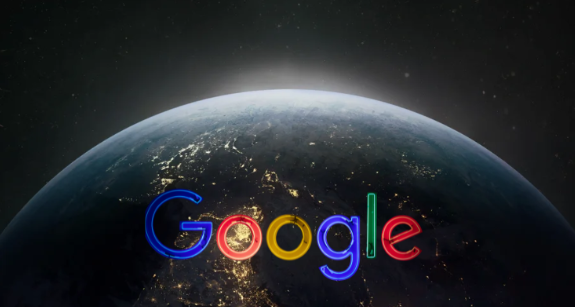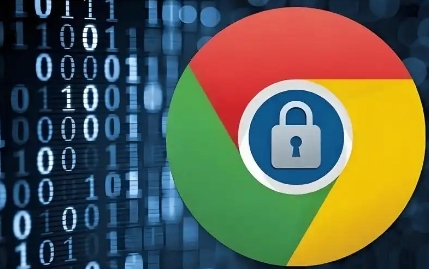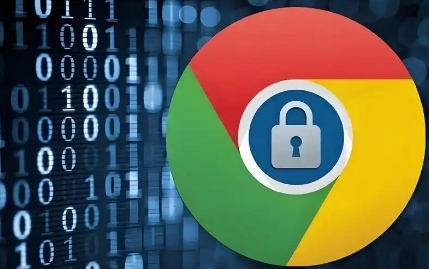详情介绍
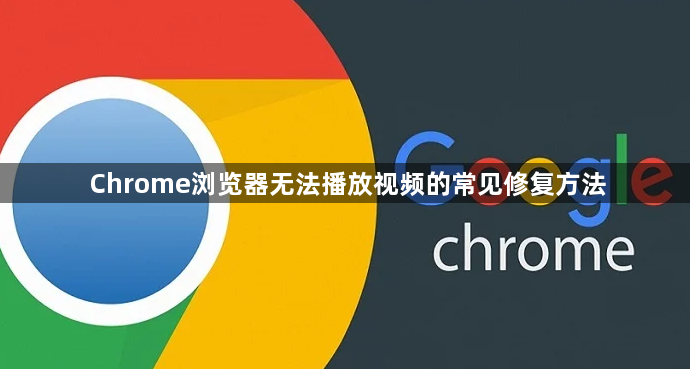
打开Chrome浏览器,点击右上角三个点的菜单图标,选择“设置”。向下滚动页面找到“高级”选项并点击进入,继续下拉至“内容设置”部分。在这里管理网页加载所需的插件,重点检查Flash设置——尽管现代浏览器已逐步淘汰该技术,但部分老旧网站仍依赖它进行视频播放。若发现Flash未启用,需确认是否已更新至最新版本。
当遇到特定网站的视频无法加载时,先尝试刷新页面。若无效,可右键点击视频区域选择“播放”。某些情况下,浏览器可能因误判而阻止自动播放功能,此时手动触发往往能解决问题。对于移动端用户,建议进入手机网络设置关闭“低数据模式”,或在Chrome应用内依次进入菜单→设置→带宽管理→流量节省程序,确保相关功能处于合理状态。
清除缓存和Cookie也是有效的解决手段。回到设置主界面,选择“隐私与安全”下的“清除浏览数据”,勾选包括缓存、Cookie在内的临时文件后执行清理操作。这有助于消除因过时数据导致的兼容性问题。若问题持续存在,可尝试重置浏览器配置:通过“设置”中的“重置并清理”选项将各项参数恢复默认值,但需注意此操作会丢失个人化设置。
检查扩展程序的影响同样重要。进入“更多工具→扩展程序”,逐一禁用近期安装过的插件,特别是那些涉及广告拦截或脚本管理的组件。部分安全类扩展可能会过度限制媒体资源的加载,暂时关闭它们能帮助判断是否是干扰源。此外,确保操作系统及显卡驱动均为最新版,过时的软件组件可能导致解码失败。
如果上述方法均告失败,最后的手段是重新安装客户端。完全卸载现有Chrome后重新下载安装包进行全新安装,能有效解决因文件损坏引起的深层故障。安装过程中保持网络畅通以避免下载中断导致新的安装错误。
按照上述步骤逐步排查和处理,通常可以解决大部分关于Chrome浏览器无法播放视频的问题。如果问题依旧存在,建议联系官方技术支持团队获取进一步帮助。